 何かのはずみで描いてしまった意図しない、
何かのはずみで描いてしまった意図しない、『微小図形』、
『(2D図形の中の)3D図形を』、
『(3D図形の中の)2D図形を』、
『(3D図形で)Z寸法が0の図形を』 を、
探し出して、その図形を選択または削除するものです。
 何かのはずみで描いてしまった意図しない、
何かのはずみで描いてしまった意図しない、
『微小図形』、
『(2D図形の中の)3D図形を』、
『(3D図形の中の)2D図形を』、
『(3D図形で)Z寸法が0の図形を』 を、
探し出して、その図形を選択または削除するものです。
≪フリーウエア≫【微小図形削除】の機能拡張版です。
メニュー【図形の選択と削除...】を選択します。
[図形の選択と削除]ダイアログボックスが表示されます。
『アクティブレイヤの』 では、アクティブレイヤだけが対象になります
『[1 ]mm以下の微小図形を』 では、2次元図形の場合は、その図形が収まる最小の四角形の対角線の長さが、3次元図形の場合は、その図形の高さ/幅/奥行きが、入力された微小図形以下の図形が対象になります。
『数える。』 では、該当する図形の数を数えます。数えるだけで図形はそのまま残ります。
その図形が極端に小さい場合以外は、画面で選択状態の図形(探し出した図形)を見ることが出来ますが、レイヤ名に同じものがある場合は、その図形があるレイヤをアクティブに出来ないことがあります。
『全て選択する。』 では、該当する図形を無条件で全て選択します。図形はそのまま残ります。
いずれの場合も、VectorWorksと同じフォルダーにVectorWorks標準の‘Output.txt’ファイルが作成されますので、エディター(ワープロ)からそれを開くと、レイヤ毎に、数えた/選択した/削除した、図形の種類、中心座標、対角線の長さ/高さ/幅/奥行き等を知ることが出来ます。
2D基準点、3D基準点、光源、ワークシートは無視されます。
『表示レイヤの』 では、グレイ表示レイヤは無視されます。
『全てのレイヤの』 では、グレイ表示レイヤ、非表示レイヤも含めて全てのレイヤが対象になります。
『(2D図形の中の)3D図形を』 では、2D図形は無視され、3D図形が対象になります。
『(3D図形の中の)2D図形を』 では、3D図形は無視され、2D図形が対象になります。
『(3D図形で)Z寸法が0の図形を』 では、2D図形は無視され、3D図形のZ寸法が0(高さがないもの)が対象になります。
『個別に選択する。』 では、該当する図形を探し出す毎に、その図形のレイヤをアクティブにし、その図形を中央にして画面を拡大し(ただし、3次元図形の場合は、正しく表示されないことがあります。)、図形を選択状態にした上で、[処理を選択]ダイアログボックスが表示されます。
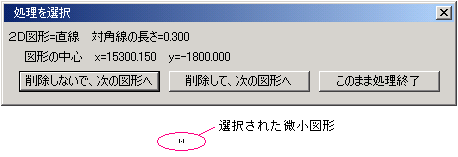 [削除しないで、次の図形へ]では、選択状態を解除して、次の図形を探します。図形はそのまま残ります。
[削除しないで、次の図形へ]では、選択状態を解除して、次の図形を探します。図形はそのまま残ります。
[削除して、次の図形へ]では、その図形を削除してから、次の図形を探します。図形は残りません。
[このまま処理終了]では、その状態で処理を中止します。従って、その状態からその図形を任意に編集することが出来ます。
レイヤ名に同じものがないようにします。
『無条件に削除する。』 では、該当する図形を無条件で全て削除してしまいます。取り戻すことは出来ません。
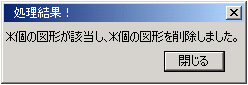 処理が終了すると、[処理結果]ダイアログボックスが表示されます。
処理が終了すると、[処理結果]ダイアログボックスが表示されます。
グループ図形は、グループ図形全体がその対象になります。従ってグループ図形の内部の図形は、対象になりません。
同様に、シンボル図形は、シンボル図形全体がその対象になります。従ってシンボル図形の内部の図形は、対象になりません。
尚、ダイアログボックスの右上のクローズボックスは使用できません。
事前に保存し、万一必要な図形を削除してしまった場合は、[復帰]を実行するか、バックアップファイルを作成されておくことをお勧めします。
この【図形の選択と削除...】を使用して生じたいかなる損害等については、いかなる補償も行いません。この点をご承知の上で、ご使用ください。
プラグインメニュー【図形の選択と削除...】 ZuSentk.lzh のダウンロード(.lzhで圧縮されています)
| プラグインメニュー≪シェアウエア≫ | メニューへの登録方法 | 使用許諾書 | シェアウエア料金 |